Acer ラップトップに win7 をインストールするための詳細なチュートリアル
- PHPz転載
- 2023-07-12 09:29:522282ブラウズ
この急速な技術発展の時代において、ラップトップ コンピューターは市場の最愛の存在となっています。多くのユーザーがこのエディターに来て、Acer ノートブックに win7 をインストールするための詳細なチュートリアルを知りたがっていましたが、たまたまこのエディターには、非常に簡単なワンクリックで win7 システムを再インストールする方法が用意されていました。 Acer ラップトップに win7 をインストールする方法を見てみましょう。
Acer ラップトップに win7 をインストールするための詳細なチュートリアル:
1. ブラウザで Xiaobai ワンクリック再インストール システムの公式 Web サイトを検索し、Xiaobi の 3 ステップ インストール ソフトウェアをダウンロードして開きます。 win7 システムを選択し、「今すぐパックを再起動」をクリックします。 (使用前にウイルス対策ソフトウェアをオフにしてください)

#2. ソフトウェアがシステム イメージをダウンロードするまで待ちます。
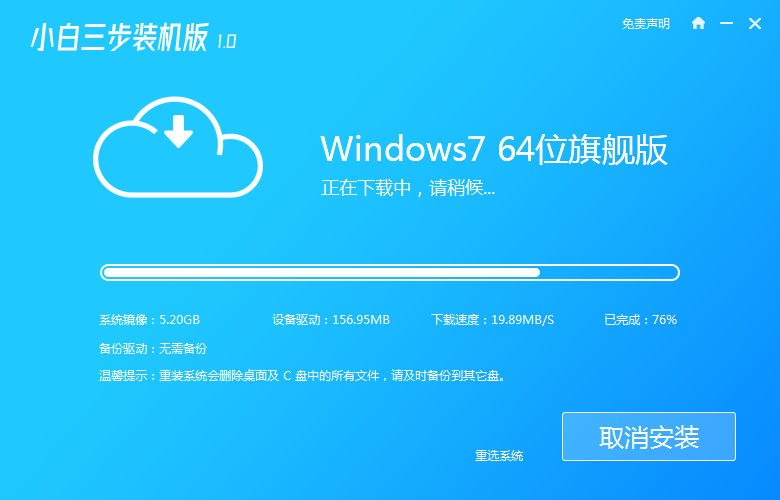
#3. ダウンロードが完了すると、ソフトウェアは Windows システムをオンラインで自動的に再インストールします。

#4. インストールが完了したら、[今すぐ再起動] をクリックします。
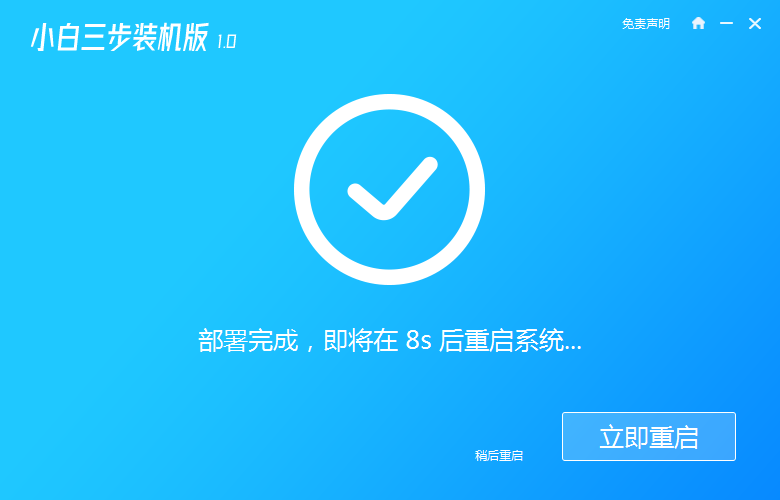
#5. 再起動後、PE メニューの 2 番目のオプションを選択して、xiaobai PE システムに入ります。
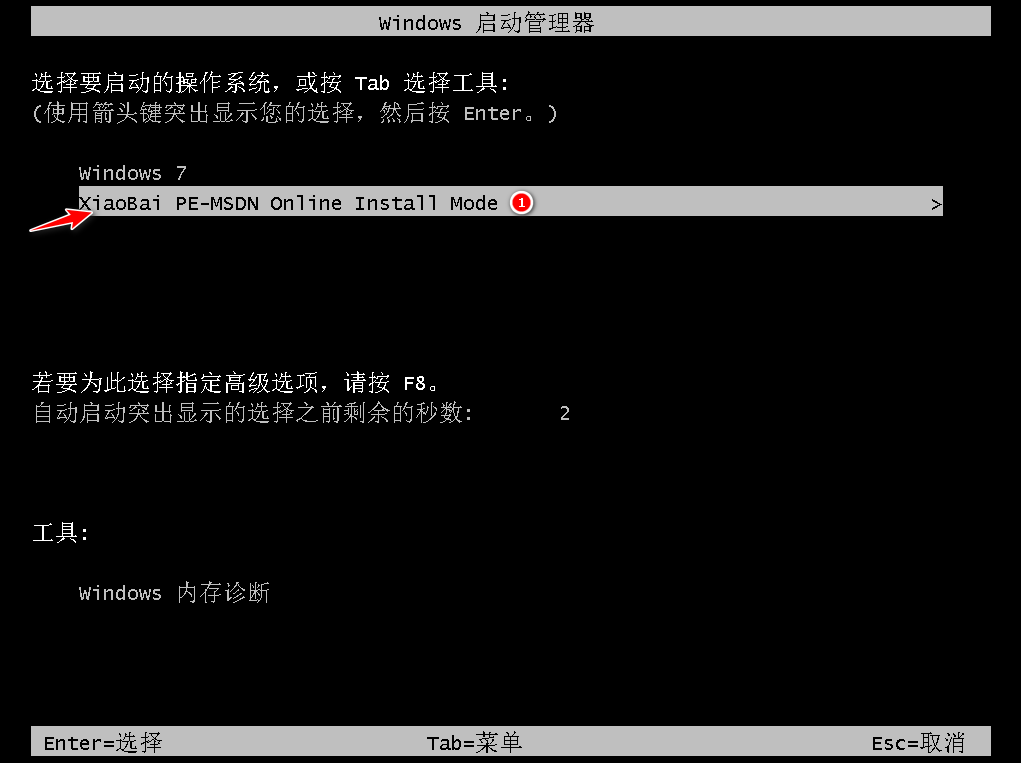
#6. PE システムでは、Xiaobi インストール ツールによってシステムが自動的にインストールされます。操作する必要はありません。インストールが完了するまで待って、クリックしてください。すぐに再起動してください。
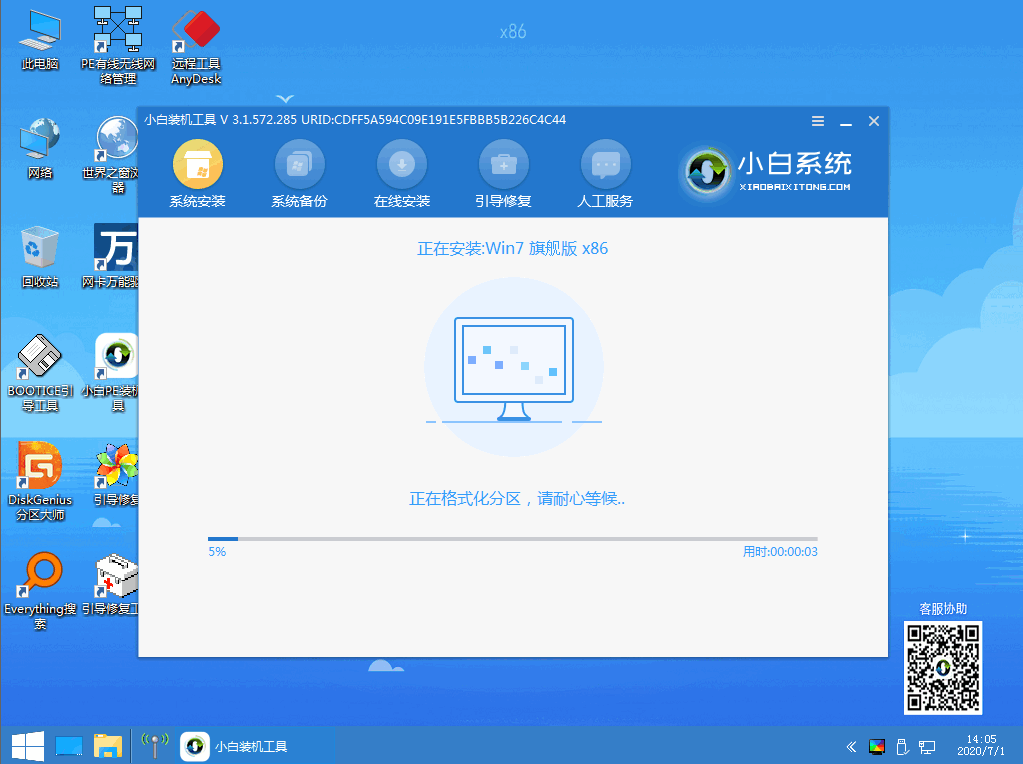
#7. 再起動後、Windows 7 を選択して入ります。
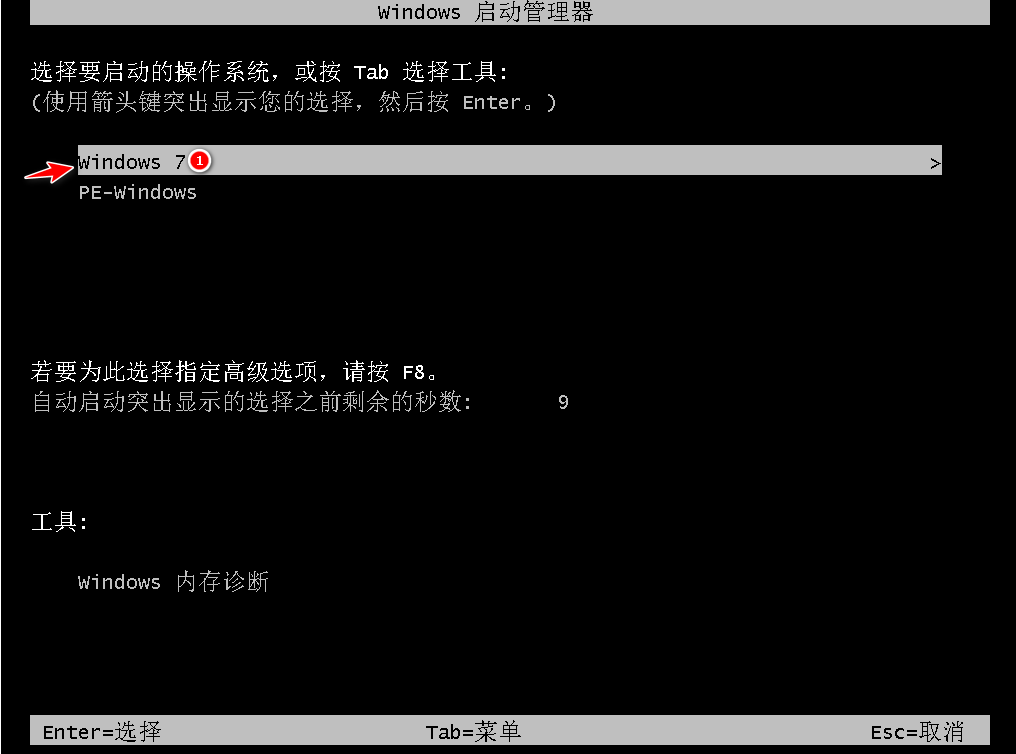
#8. ブートが win7 デスクトップに入るのを待っているということは、win7 システムがインストールされていることを意味します。
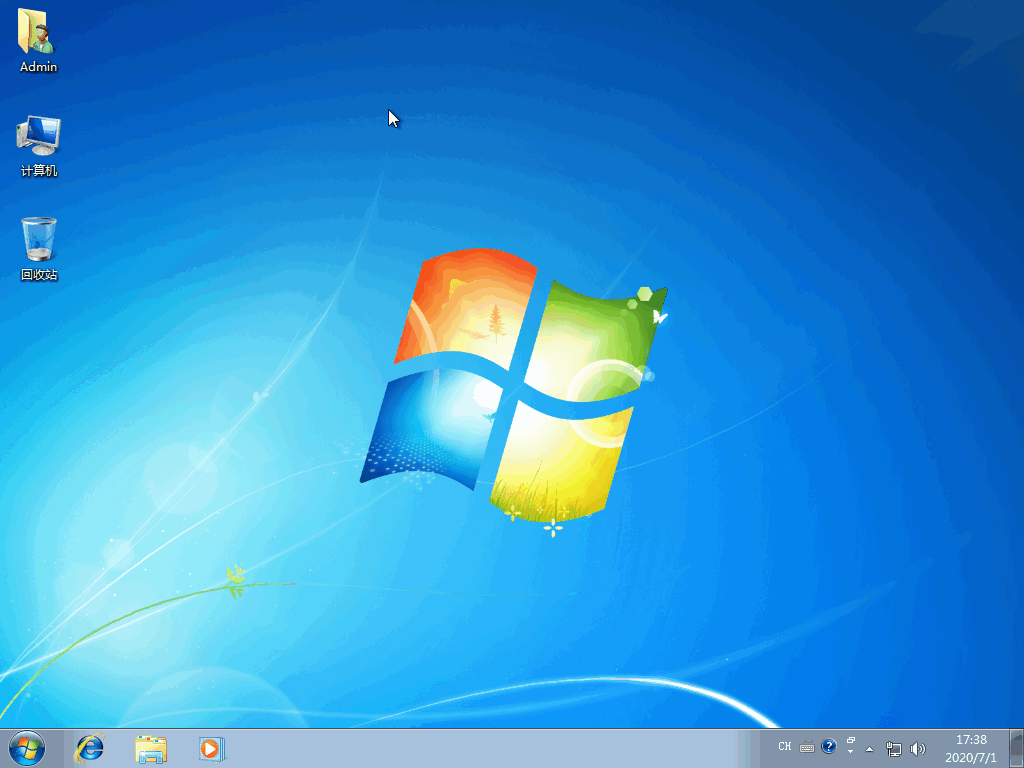
上記は、Acer ノートブックに win7 をインストールする方法に関する詳細なチュートリアルです。皆さんのお役に立てれば幸いです!
以上がAcer ラップトップに win7 をインストールするための詳細なチュートリアルの詳細内容です。詳細については、PHP 中国語 Web サイトの他の関連記事を参照してください。

